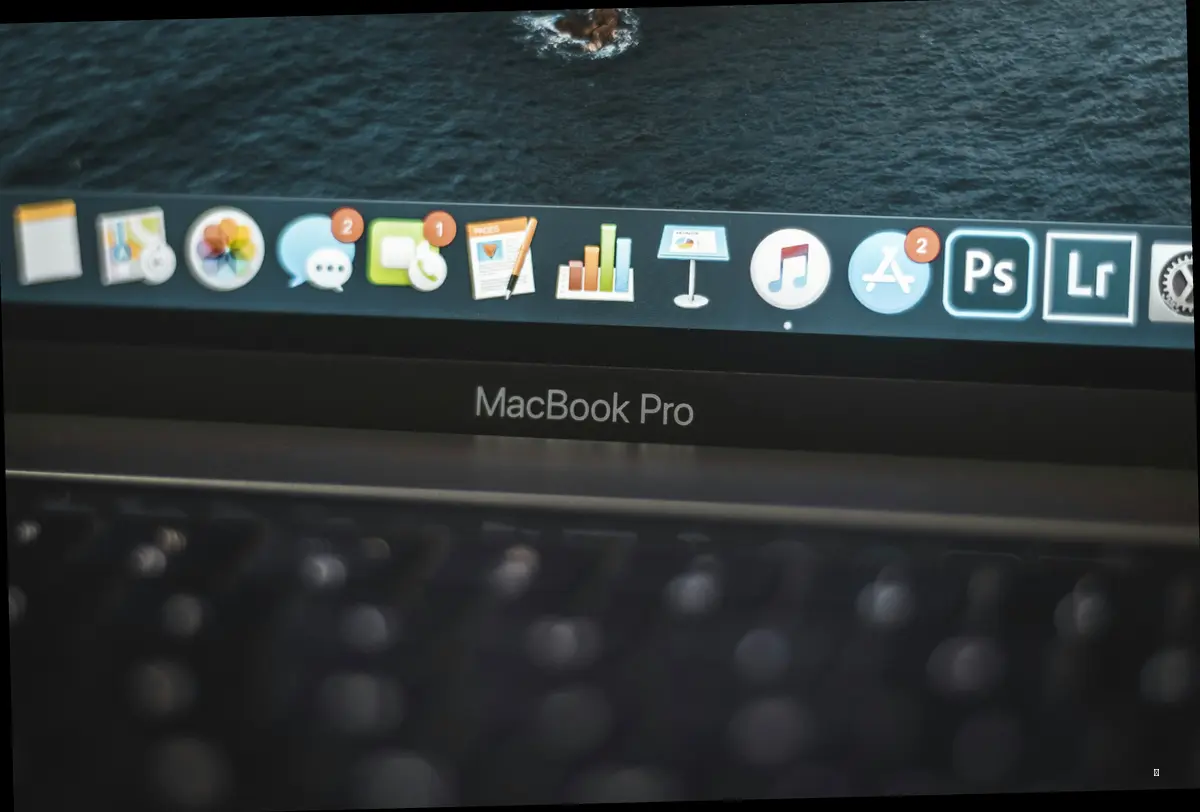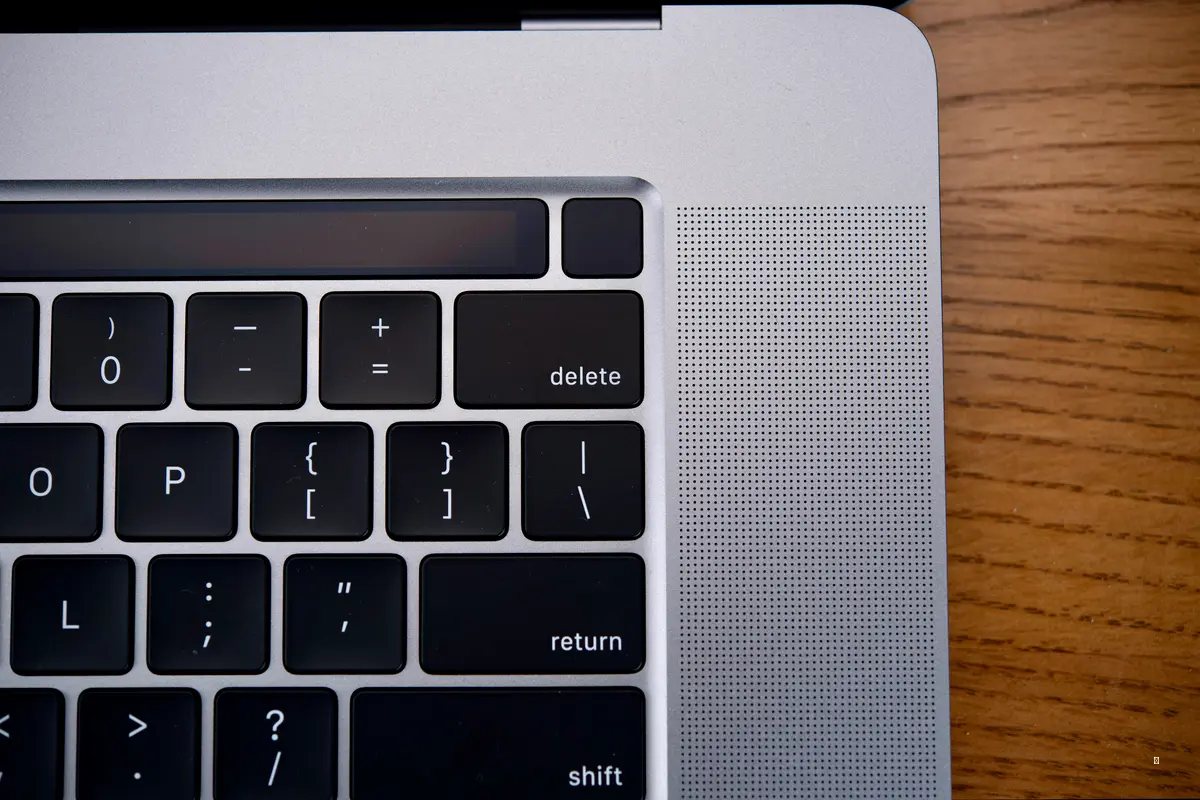어휴, 맥북 단축키! 윈도우 쓰던 사람들은 진짜 적응하기 힘들죠? 솔직히 저도 그랬어요. 맥북 처음 샀을 때, 이모티콘 하나 넣으려고 얼마나 헤맸는지 몰라요. 윈도우처럼 간단하게 특수문자 넣고, 한자 변환하는 방법이 없나 엄청 찾아봤거든요. “아니, 왜 이렇게 불편하게 만들었어?” 싶었던 적, 한두 번이 아니에요. 🤬 그래서 오늘은 맥북 초보자분들을 위해 맥북 단축키로 이모티콘, 특수문자, 한자까지 완벽하게 입력하는 방법을 준비했어요. 저처럼 헤매지 마시고, 이 글 하나로 맥북 단축키, 완전 정복해 보자구요! 😉
맥북, 왜 이렇게 불편한 거야?! 🤯 (feat. 윈도우와의 차이점)
솔직히 윈도우 쓰다가 맥북 넘어오면… 멘붕 오는 거, 저만 그런 거 아니죠? 맥북 단축키는 윈도우랑 너무 달라서 처음엔 진짜 적응하기 힘들었어요. 특히 이모티콘이나 특수문자 넣을 때, 윈도우는 그냥 자음 누르고 한자 키만 누르면 뿅! 하고 나타나는데, 맥북은 그런 게 없더라구요. 😭 맥북 단축키 몰라서 매번 검색하고 복사 붙여넣기 했던 과거의 저… 진짜 칭찬해 주고 싶어요. 👏
| 문제점 | 예상되는 결과 |
|---|---|
| 맥북 단축키를 모름 | 업무 효율성 저하, 불필요한 시간 낭비, 스트레스 증가 |
| 이모티콘/특수문자 입력 방법을 모름 | 메신저나 문서 작성 시 감정 표현의 어려움, 딱딱한 분위기 연출 |
| 한자 변환 방법을 모름 | 중요 문서 작성 시 오류 발생 가능성, 전문성 부족으로 인식될 수 있음 |
맥북 단축키 하나 모르는 게 이렇게 큰 문제를 일으킬 줄이야…! 😱 이제 더 이상 답답해하지 마세요! 맥북 초보자도 쉽게 따라 할 수 있는 단축키 입력 방법, 지금부터 알려드릴게요! 😎
이젠 나도 맥잘알! ✨ 맥북 이모티콘 & 특수문자 입력 마스터
맥북에서 이모티콘이나 특수문자 입력하는 방법, 생각보다 엄청 간단해요! 맥북 단축키 Control + Command + Space Bar만 기억하면, 당신도 이제 맥잘알! 😎 세 개의 키를 동시에 누르면, 짠! 하고 이모티콘 창이 나타납니다. 🎉 아이폰에서 보던 귀여운 이모지들을 맥북에서도 똑같이 사용할 수 있다니, 진짜 감동이죠? 😭 검색창에 원하는 이모티콘을 검색해서 빠르게 찾을 수도 있어요. 👍
특수문자는 이모티콘 창 하단 우측 끝에 있는 >> 버튼을 누르면 볼 수 있어요. 😉 간혹 특수문자를 써야 할 상황이 생기는데, 이 방법만 알아두면 문제없겠죠? 😎 더 많은 이모티콘과 특수문자를 보고 싶다면, 우측 상단 아이콘을 클릭! ✨ 다양한 카테고리별로 정리되어 있어서 원하는 특수문자를 쉽게 찾을 수 있어요. 자주 쓰는 특수문자는 목록 사용자화를 통해 미리 체크해두면 더욱 편리하게 사용할 수 있답니다. 😊
Fn 키 활용 꿀팁! 🍯 맥북 단축키 암기, 이제 안녕! 👋
맥북 단축키… 솔직히 외우기 귀찮잖아요? 😅 저만 그런가요? 헷갈리는 맥북 단축키 대신, Fn 키를 활용해서 이모티콘 창을 바로 띄우는 방법이 있다는 사실! 알고 계셨나요? 😮 설정 > 키보드 탭으로 들어가서 fn 키를 누를 때 실행할 동작을 이모티콘 및 기호 보기로 설정해 주세요. 👌 이제 Fn 키만 누르면 이모지 창이 뿅! 하고 나타난답니다. 완전 꿀팁이죠? 🍯
이 꿀팁, 진짜 유용하게 쓰일 거예요! 👍 맥북 단축키 외우는 스트레스 없이, Fn 키 하나로 이모티콘과 특수문자를 마음껏 사용해 보세요! 😉
맥북에서도 한자 변환, 문제없다! 🇨🇳 Option + Enter 맥북 단축키
맥북에서는 한자 변환이 안 되는 줄 알았던 1인…🙋♀️ 저만 그런 거 아니죠? 😅 맥북에도 한자 변환 단축키가 있다는 사실! 바로 Option + Enter 키입니다. 👍 이 맥북 단축키만 알면, 맥북에서도 한자 변환, 문제없어요! 😎 바꾸고 싶은 음을 쓰고 Option + Enter를 누르면, 하단에 해당하는 한자들이 쫙~ 나타납니다. 👀 보기 편하게 정렬되어 있어서 원하는 한자를 쉽게 선택할 수 있어요. 😉
윈도우처럼 직관적인 방식은 아니지만… 😭 그래도 이 맥북 단축키만 알아두면, 한자 변환 때문에 답답할 일은 없을 거예요! 😊 이제 맥북에서도 한자, 자신 있게 사용해 보자구요! 💪
맥북 초보 탈출 🚀 나만을 위한 맞춤 설정 꿀팁 대방출
맥북, 알면 알수록 편리한 기능들이 숨어있다는 거 아시나요? 🧐 맥북 초보자들을 위해, 나만의 맞춤 설정 꿀팁을 대방출합니다! 🎁
이 꿀팁들만 알아도 맥북 초보 딱지, 금방 뗄 수 있을 거예요! 😎 자신만의 맥북 환경을 만들어서, 더욱 편리하게 맥북을 사용해 보세요! 😉
오늘부터 실천! ✅ 맥북 단축키 활용, 지금 바로 시작하세요!
오늘 배운 맥북 단축키, 잊어버리기 전에 지금 바로 실천해 보세요! ✅ 이모티콘, 특수문자, 한자 변환… 이제 맥북에서도 자유롭게 사용 가능합니다! 🙌 맥북 단축키 활용으로 업무 효율성도 높이고, 맥북 사용 재미도 느껴보세요! 😄
1. 맥북 단축키 Control + Command + Space Bar를 사용하여 이모티콘 창 띄워보기
2. Option + Enter 키를 사용하여 한자 변환해보기
3. Fn 키 설정을 통해 이모티콘 창 바로 띄우는 기능 활성화하기
이 세 가지 과제만 완료해도, 당신은 이미 맥북 고수! 😎 맥북과 더욱 친해지는 계기가 되길 바랍니다! 🤗 다음에는 맥북 활용 꿀팁 2탄으로 돌아올게요! Coming Soon! 🚀
자주 묻는 질문 (FAQ) ❓
맥북에서 이모티콘을 입력하는 단축키는 무엇인가요?
맥북에서 이모티콘을 입력하는 단축키는 Control + Command + Space Bar 입니다. 이 세 개의 키를 동시에 누르면 이모티콘 창이 나타납니다.
맥북에서 특수문자를 입력하는 방법은 무엇인가요?
이모티콘 창 하단 우측 끝에 있는 >> 버튼을 누르면 다양한 특수문자를 확인할 수 있습니다. 또는, 우측 상단 아이콘을 클릭하여 카테고리별로 특수문자를 찾아볼 수도 있습니다.
맥북에서 한자를 변환하는 단축키는 무엇인가요?
맥북에서 한자를 변환하는 단축키는 Option + Enter 입니다. 변환하고 싶은 음을 쓰고 Option + Enter 키를 누르면 해당하는 한자 목록이 나타납니다.
맥북에서 Fn 키를 눌렀을 때 이모티콘 창이 바로 뜨게 하는 방법은 무엇인가요?
설정 > 키보드 탭으로 이동하여 “fn 키를 누를 때 실행할 동작”을 “이모티콘 및 기호 보기”로 설정하면 됩니다.
맥북 초보자를 위한 다른 유용한 팁이 있나요?
트랙패드, 독(Dock), 알림 센터 설정을 개인 취향에 맞게 조정하면 맥북 사용이 훨씬 편리해집니다. 또한, 단축키를 꾸준히 익히고 활용하는 것이 중요합니다.
맥북, 이제 두려워하지 마세요! 💪
맥북 단축키, 처음에는 어렵게 느껴질 수 있지만, 하나씩 알아가면 정말 편리하답니다! 😉 오늘 알려드린 맥북 단축키들을 활용해서, 맥북을 더욱 스마트하게 사용해 보세요! 😎 저도 맥북 초보 시절을 겪었지만, 지금은 맥북 없이는 못 사는 사람이 되었답니다. 😄 여러분도 맥북과 친해져서, 더욱 즐거운 디지털 라이프를 즐기시길 바랍니다! 🙌 다음에는 더 유용한 정보로 돌아올게요! 기대해 주세요! 🥰

안녕하세요, TWA입니다. 저는 SEO 전문가이자 풀스택 개발자로, 디지털 마케팅과 웹 개발 분야에서 5년 이상의 경험을 쌓아왔습니다. 검색 엔진 최적화(SEO)를 통해 비즈니스의 온라인 가시성을 극대화하고, React, Node.js, Python 등 최신 기술을 활용해 사용자 친화적인 웹 솔루션을 개발합니다. 이 블로그에서는 데이터 기반 SEO 전략, 웹 개발 튜토리얼, 그리고 디지털 트렌드에 대한 인사이트를 공유합니다.